図表番号を挿入するには
図表番号と図表目次の挿入
最終更新日時:2023/04/03 16:39:02
図やオブジェクトにラベルを付けるには、図表番号を挿入したい図または表を選択し、[参照設定]タブの[図表番号の挿入]をクリックして、図表番号を挿入する場所、ラベル、番号形式などを指定します。なお、オブジェクトと図表番号の周りにテキストを回り込ませたい場合、またはオブジェクトと図表番号を 1 つの単位として移動できるようにしたい場合は、オブジェクトと図表番号をグループ化する必要があります。
はじめに
図や表に「図1」「表1」など、図表番号を挿入するには、対象となる図または表を選択し、[参照設定]タブの[図表番号の挿入]をクリックして、図表番号を挿入する場所、ラベル、番号形式などを指定します。
既定のラベルは、図、数式、表 の3つがリストされています。もし、日本語のラベルが表示されていない場合、[図表番号]ダイアログボックスの[新しいラベル]ボタンをクリックして追加します。追加したラベルは[ラベル削除]ボタンで削除することも可能です。
図に図表番号を挿入するには
- 図表番号を挿入したい図を選択します。
-
[参照設定]タブを開き、[標題]グループの[図表番号の挿入]をクリックします。
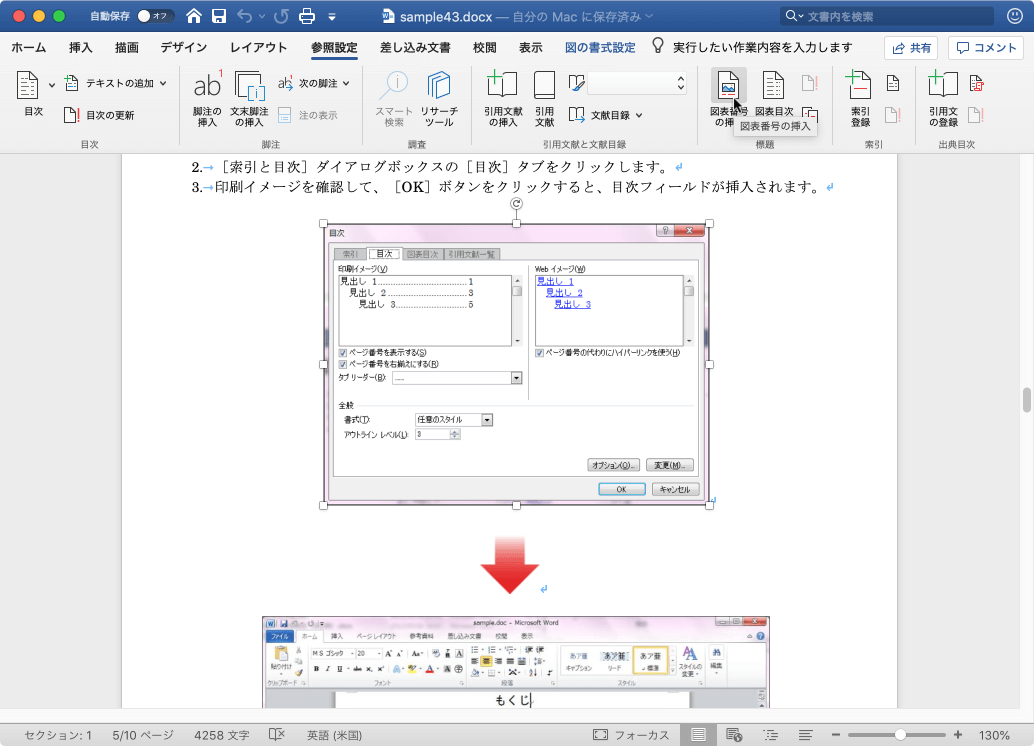
- 必要に応じて[図表番号]ボックスにキャプションを入れて[OK]ボタンをクリックします。
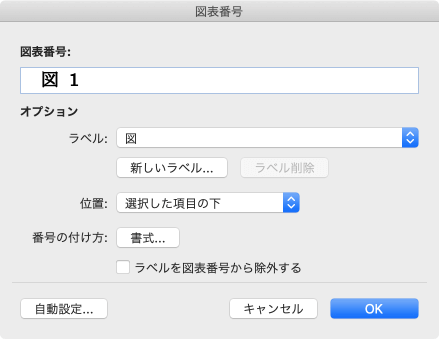

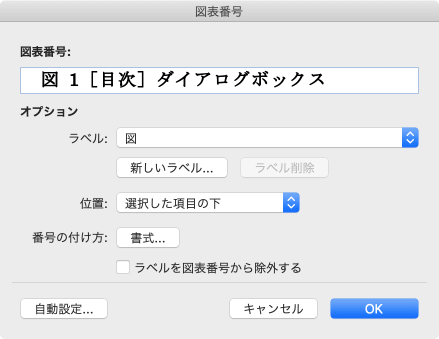
- 図表番号が挿入されました。
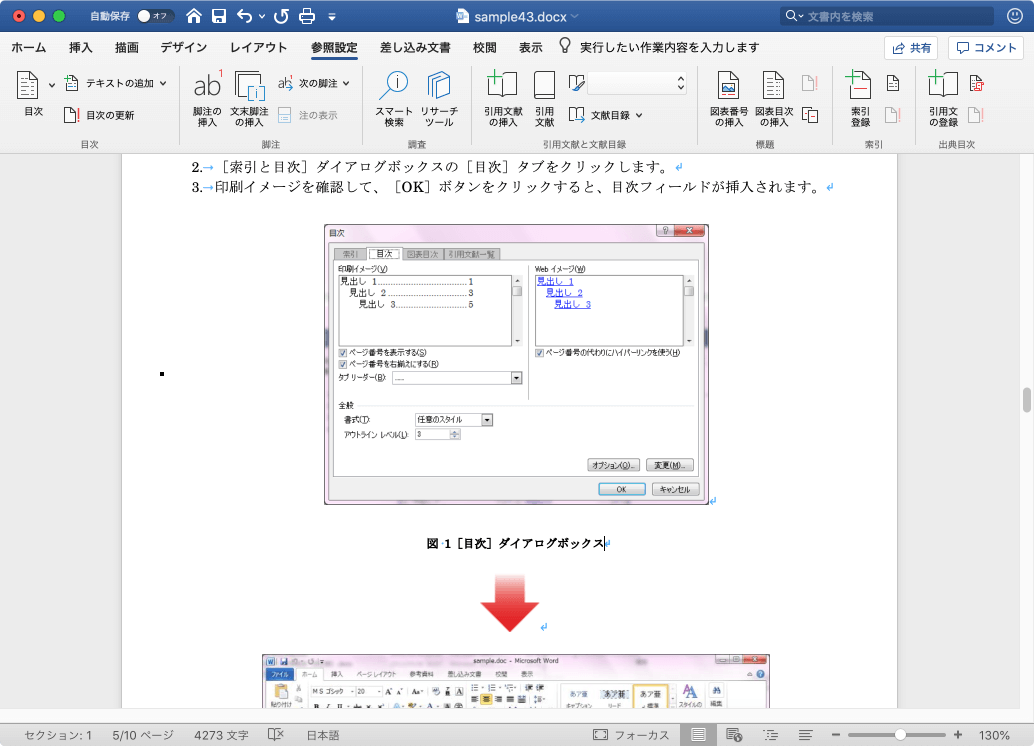
ラベルを図表番号から削除するには
「図1」「表1」といった番号付きラベルからラベルを削除するには、[ラベルを図表番号から削除する]にチェックを入れるとOKです。
図表番号を挿入したあとに変更するには、その図表番号の行全体を選択し、[参照設定]タブの[図表番号の挿入]をクリックして、[ラベルを図表番号から削除する]にチェックを入れます。
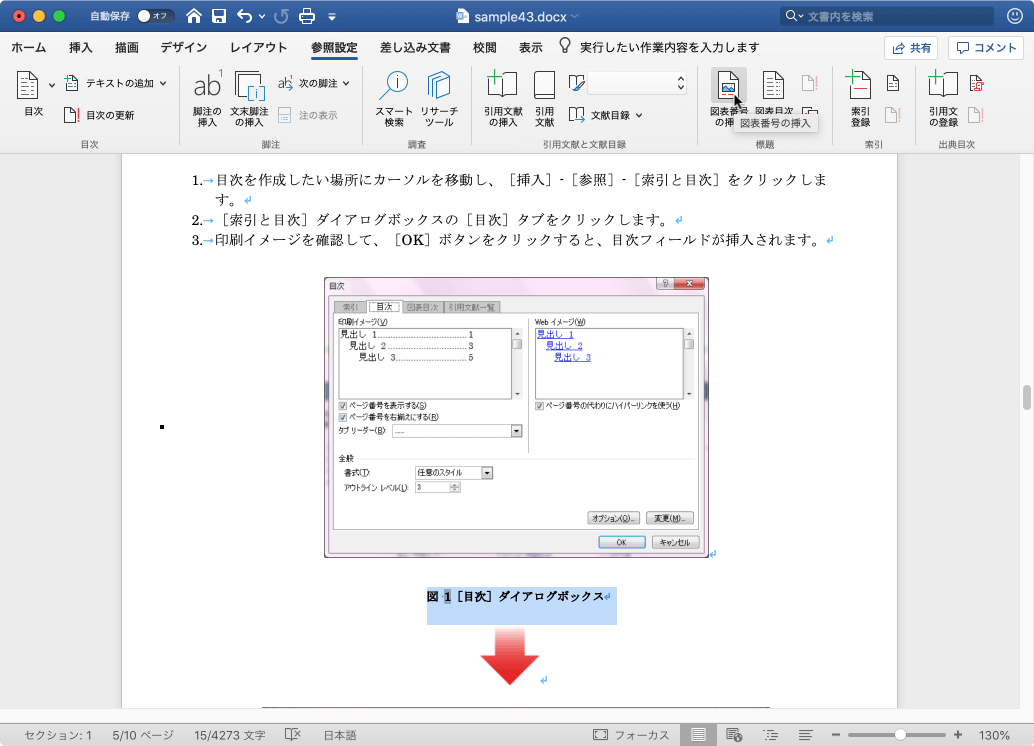
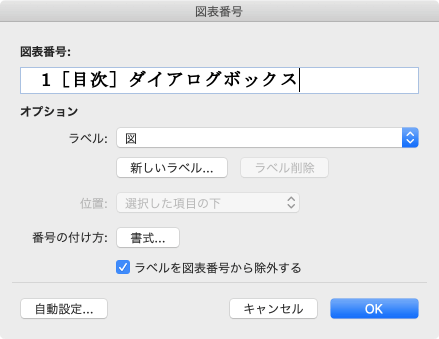
変更後、左寄せになってしまうため、後でセンタリングに戻す必要があります。
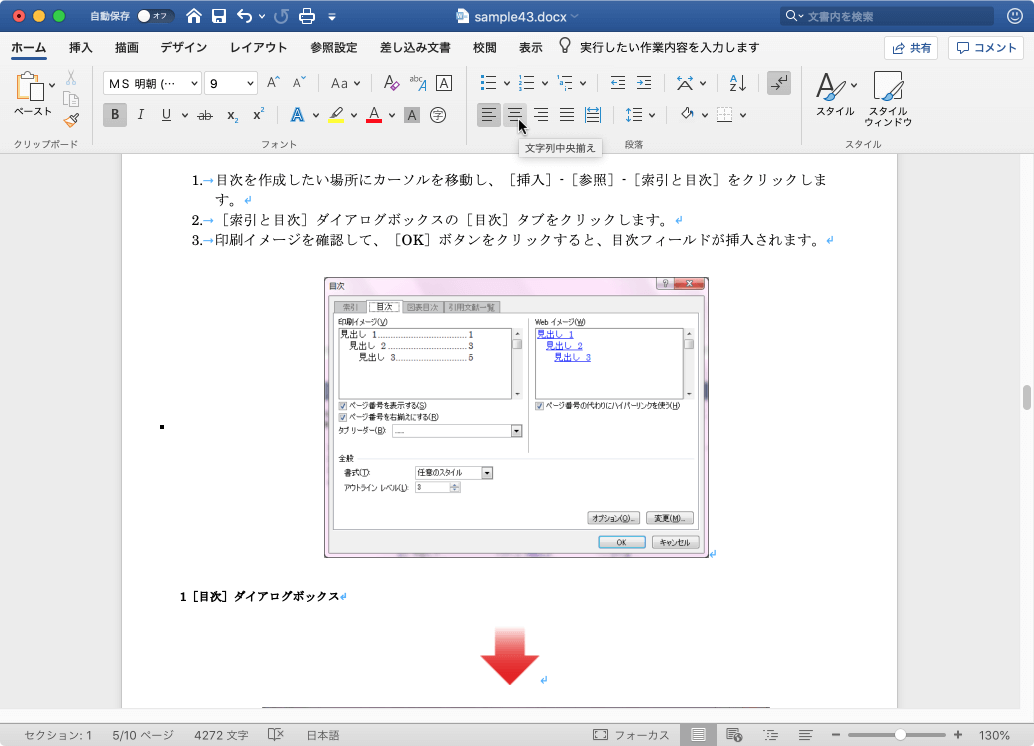
文字列の上に配置されたオブジェクトに図表番号を追加するには
オブジェクトと図表番号の周りにテキストを回り込ませたい場合、 挿入された図表に対して文字列の折り返しを行い、図表番号を追加して、グループ化する必要があります。
- 図を挿入し、文字列の折り返し方法を選びます。
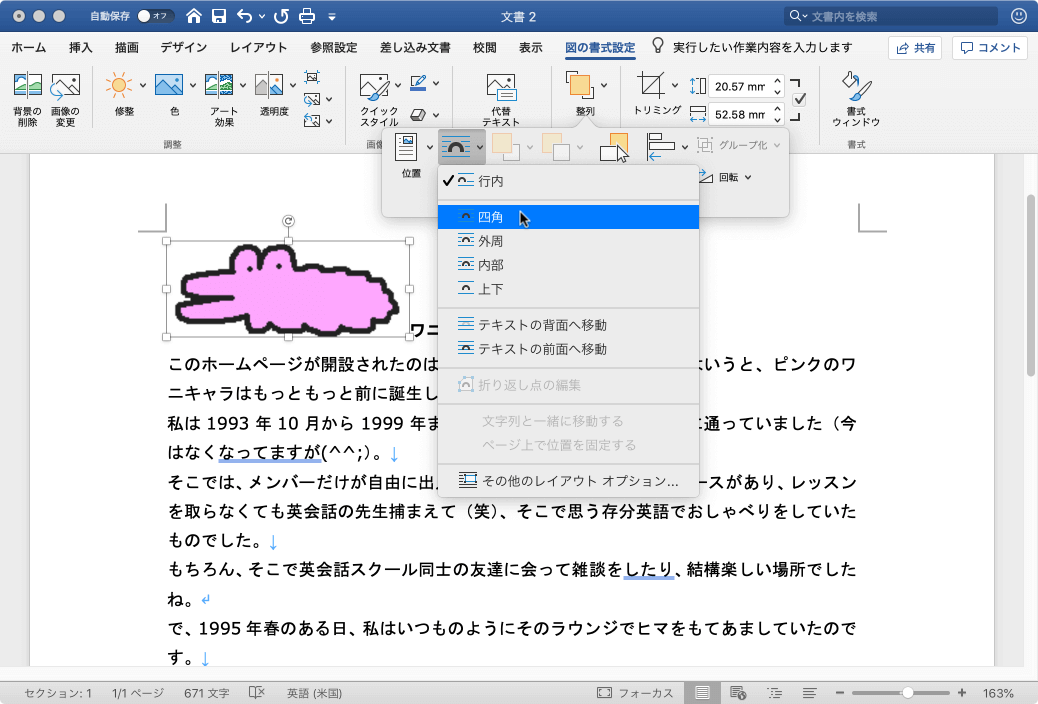
- 『図に図表番号を挿入するには』に従って図表番号を追加します。
- 図表番号を選択し、Shift キーを押しながら図を選択します。
- 図表番号とオブジェクトをグループ化します。
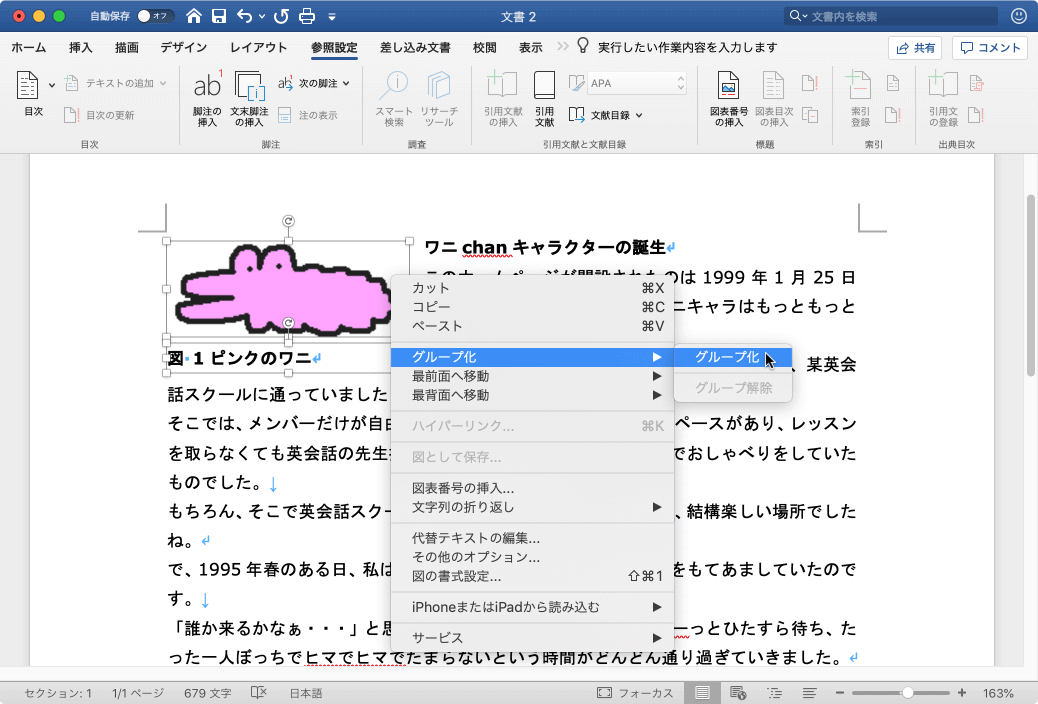
※執筆環境:Microsoft Word for Mac バージョン 16.28
スポンサーリンク
INDEX

